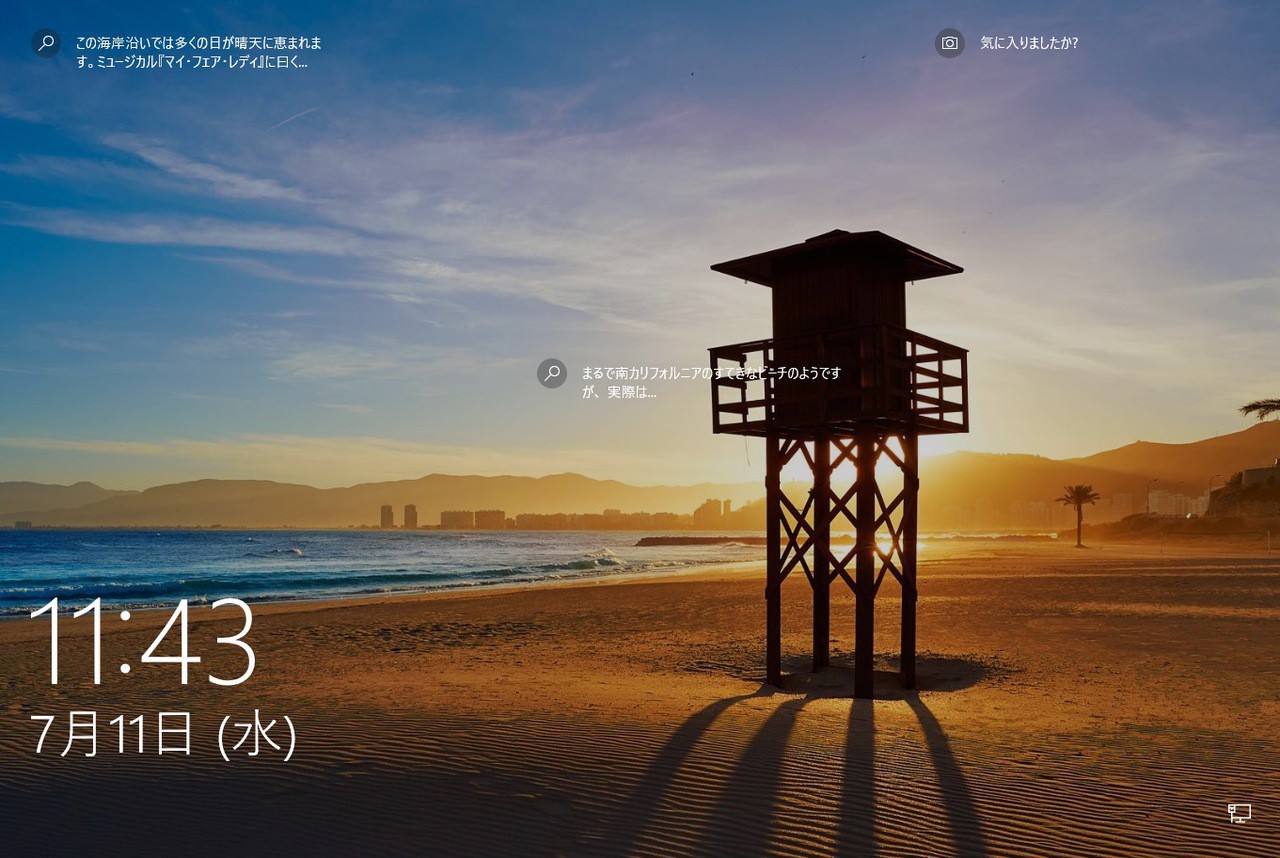
Windows 10では任意のタイミングで「ロック画面」を表示することができます。
上記のようにロック画面が表示されている状態では、パスワードを入力しない限りコンピューターを使用することができないため、外出先など自分以外の他人にコンピューターを使われてしまう危険を防ぐことができる便利な機能です。
今回はこのロック画面を表示する方法を4つ紹介します。
方法1: Win + Lキーを押す
標準では「Win + L」キーを押すだけでロック画面を表示することができます。ショートカットキーだけで呼び出せるので最も簡単な方法です。
方法2: Ctrl + Alt + Delから
次もショートカットキーを使用する方法です。
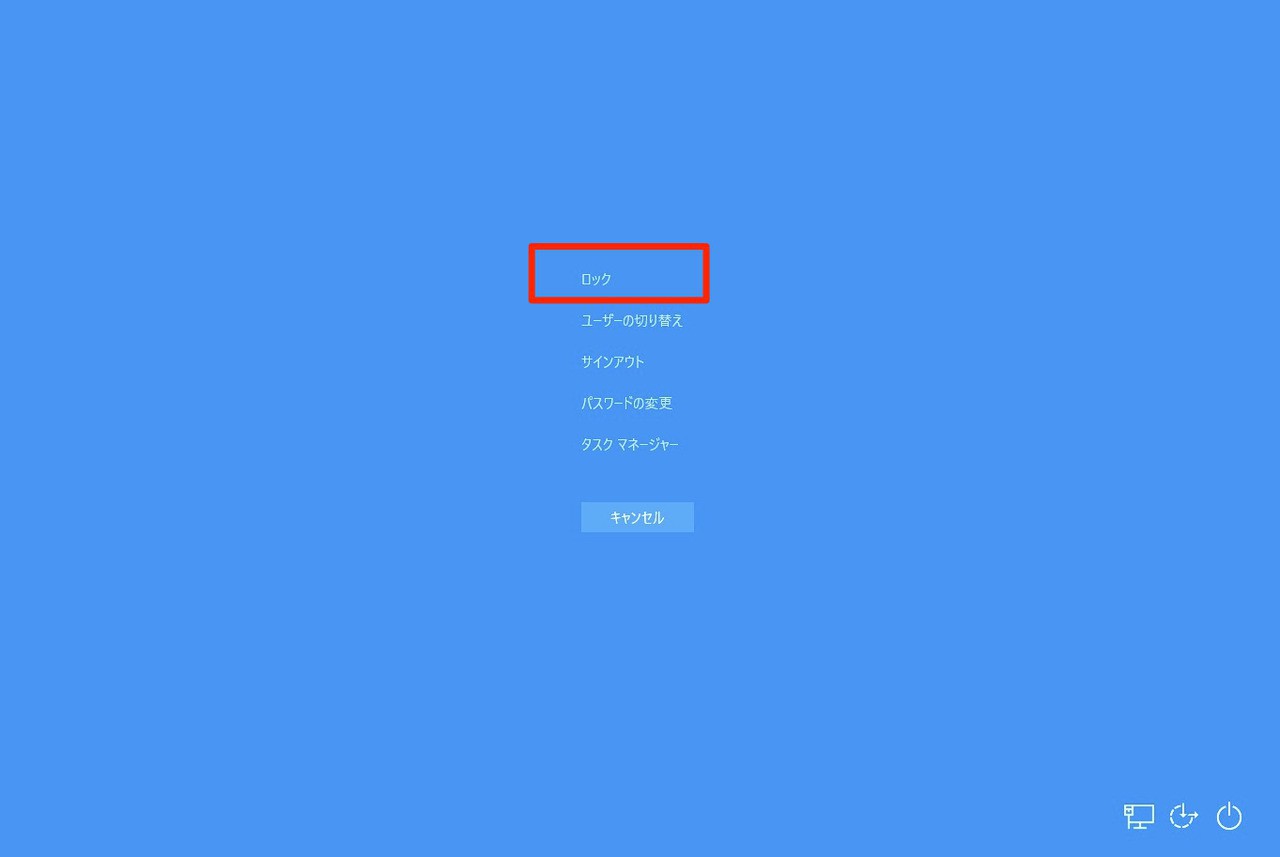
▲「Ctrl + Alt + Del」キーで上の画面を呼び出し、一番上の「ロック」を選択します。
方法3: スタートメニューから呼び出す
スタートメニューから呼び出すこともできます。
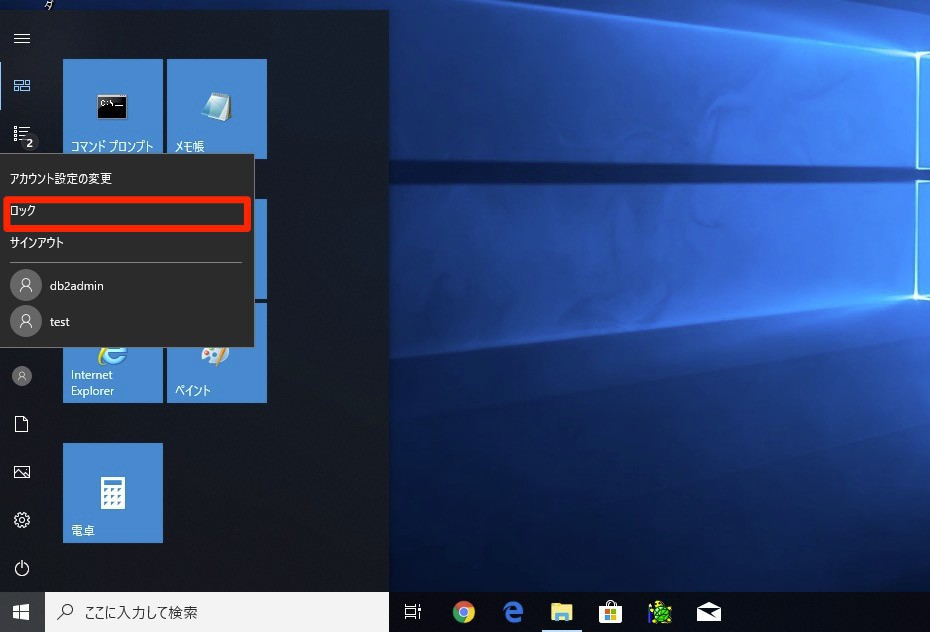
▲スタートメニューを表示してアカウントアイコンをクリックし「ロック」を選びます。
方法4: スクリーンセーバーで自動起動
スクリーンセーバーを使用すれば一定時間経過後に自動的に呼び出すこともできます。「設定 > 個人用設定 > ロック画面」と進み「スクリーンセーバー設定」を選びます。
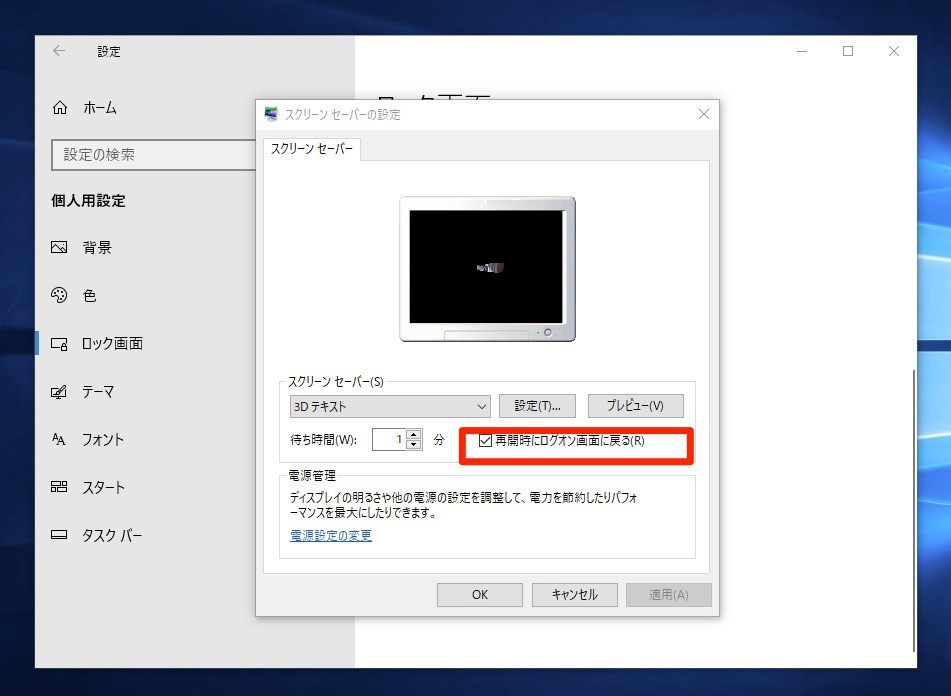
▲表示されたダイアログで「再開時にログオン画面に戻る」のチェックを入れます。
まとめ
Windows 10ではさまざまなタイミングでロック画面を表示することができます。外出先でセキュリティが気になる場合、手動でロック画面を表示する方法を覚えておくと便利です。